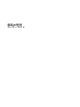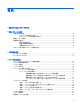User Guide-Power Management-Windows XP (April 2009)
電源メーターの使用
電源メーターはタスクバーの右端の通知領域にあります。電源メーターを使用すると、すばやく電源
設定にアクセスしたり、バッテリ残量を表示したりできます。
●
[電源オプション]にアクセスするには、[電源メーター]アイコンを右クリックして[電源プロパティ
の調整]を選択します。
●
バッテリ残量のパーセントを表示するには、[電源メーター]アイコンをダブルクリックします。
コンピューターがバッテリ電源で動作しているか外部電源で動作しているかは、[バッテリ メーター]
アイコンの形の違いで判断できます。
[電源メーター]アイコンを通知領域から削除するには、以下の操作を行います。
1.
通知領域の[電源メーター]アイコンを右クリックし、[電源プロパティの調整]をクリックします。
2.
[詳細設定]タブをクリックします。
3.
[アイコンをタスク バーに常に表示する]チェック ボックスのチェックを外します。
4.
[適用]をクリックし、[OK]をクリックします。
[電源メーター]アイコンを通知領域に表示するには、以下の操作を行います。
1.
[スタート]→[コントロール パネル]→[パフォーマンスとメンテナンス]→[電源オプション]の順に
選択します。
2.
[詳細設定]タブをクリックします。
3.
[アイコンをタスク バーに常に表示する]チェック
ボックスにチェックを入れます。
4.
[適用]をクリックし、[OK]をクリックします。
注記: 通知領域に配置したアイコンが表示されない場合は、通知領域の[隠れているインジケーター
を表示します]アイコン([<]または[<<]の形)をクリックします。
電源メーターの使用
5